Kako ukloniti stanične granice u programu Excel 2010
Zadnja izmjena: 17. travnja 2019. godine
Novi, prazni radni list u programu Microsoft Excel sastoji se od niza ćelija koje su podijeljene u redove i stupce. Možete vizualno razlikovati ove ćelije jedna od druge zahvaljujući mrežnim linijama koje ih razdvajaju. Međutim, ako vašim stanicama dodate boju za punjenje ili su mrežne linije sakrivene, možda ćete potražiti druge načine da vizualno razdvojite ćelije. Granice se mogu dodati stanicama kao način da se obrise obod ćelije. Granice i linije mreže dva su zasebna elementa vašeg radnog lista koji se upravljaju pojedinačno.
Ako radite s datotekom u programu Excel 2010 koja sadrži neželjene obrube, možda ćete tražiti način da istodobno uklonite obrube iz više ćelija. Naš vodič ispod će vas provesti kroz postupak dovršavanja ovog zadatka.
Kako se riješiti granica u Excelu - Kratki sažetak
- Odaberite ćelije koje sadrže obrise koje želite ukloniti.
- Kliknite karticu Početna na vrhu prozora.
- Kliknite strelicu pokraj gumba Granice .
- Odaberite opciju Bez granice .
Za dodatne informacije i slike za ove korake, prijeđite na sljedeći odjeljak.
Uklanjanje granica iz ćelija u Excelu 2010
Sljedeći koraci pokazat će vam kako ukloniti obrube koji su dodani u vaše ćelije. Imajte na umu da granice nisu uključene prema zadanom i odvojene su od linija mreže. Ako želite ukloniti mrežnu mrežu iz prikaza u programu Excel 2010, kliknite ovdje. Ako želite ukloniti mrežnu mrežu iz tiskane proračunske tablice, kliknite ovdje.
1. korak: otvorite radnu knjigu u programu Microsoft Excel 2010.
Korak 2: Kliknite gumb u gornjem lijevom kutu proračunske tablice (ćelija između 1 i A ) da biste odabrali cijeli radni list. Ako samo želite ukloniti obrube iz dijela vaše proračunske tablice, umjesto toga odaberite te ćelije. Možete odabrati cijeli red ili stupac klikom na broj retka s lijeve strane proračunske tablice ili slovo stupca na vrhu proračunske tablice.

Korak 3: Kliknite karticu Početna na vrhu prozora.
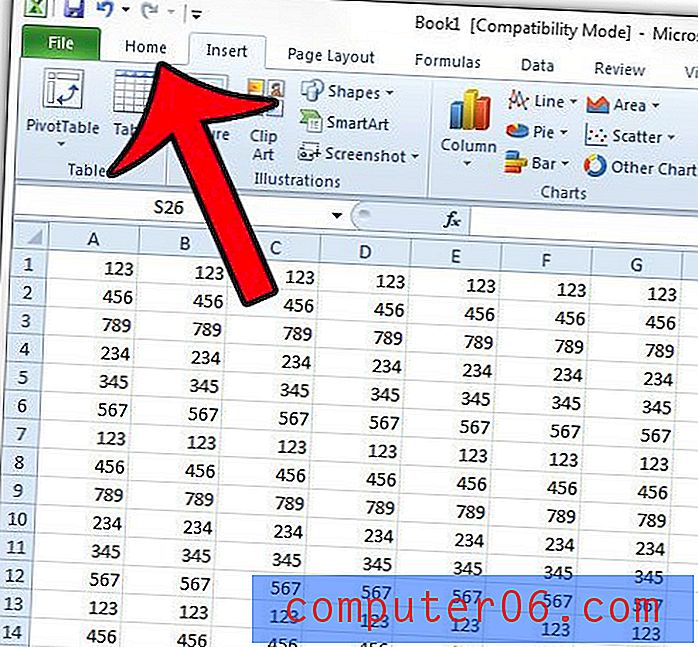
Korak 4: Kliknite strelicu desno od ikone Borders, a zatim kliknite opciju No Border .
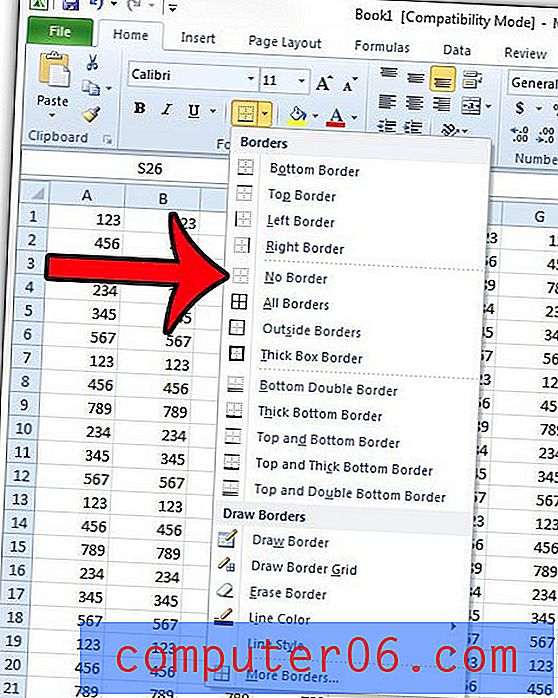
Ovom radnjom bit će uklonjene sve granice iz odabranih ćelija.
Ako su crte oko vaših granica i dalje vidljive nakon odabira opcije No Border u ovom vodiču, vjerojatno se bavite mrežnim linijama.
Izgled mrežnih linija možete prilagoditi tijekom ispisa ili na svom zaslonu tako da kliknete karticu Izgled stranice na vrhu prozora, a zatim kliknete okvire s lijeve strane opcija pod Gridlines .
Ako nijedan korak u ovom članku ili drugi članci povezani s ovim ne uklanjaju granice ili linije s vaše proračunske tablice, možda radite s tablicom koja se nalazi unutar vašeg radnog lista. Ovaj članak će vam pokazati kako sakriti linije mreže u Excelovoj tablici.


